Programación en PHP- Tutorial de Instalación de XAMPP
PHP es un lenguaje de scripting que extiende la funcionalidad de HTML y
permite hacer páginas web robustas, este corre del lado del servidor a
diferencia de HTML Y JavaScript que corren del lado del cliente (navegador),
por lo tanto lo primero que se necesita es un servidor web entre ellos el más
popular Apache este es un servidor web HTTP.
En este caso solo hablando de que corras una maquina con Windows, apache
tiene dos formas de instalación las más fáciles usando entornos integrados como
XAMPP, WAMP, entre otros que nos proporcionan con tan solo un clic el servidor
web, PHP y MYSQL; y la otra forma de instalar y configurar nuestros
servidor web es instalando cada una de estas herramientas por separado es decir
instalar Apache para Windows, instalar PHP y configurarlo con el Apache, este
proceso es un poco más difícil, en este tutorial utilizaremos el primer método
utilizando XAMPP
PASO A PASO:
Descargar XAMPP:
https://www.apachefriends.org/es/index.html
Después que la instales y ejecutes ve al menú donde esta el reloj y haces clic en el icono de XAMPP para mostrar el panel de control, asi como se muestra a continuación.
En la imagen de abajo se muestra el panel de control, allí solo tienen que darle clic a el botón que dice "Start" para iniciar un servicio, si deseas correr MySQL entonces solo dale clic a Start, y ya tienes un servidor de MySQL corriendo, lo mismo para todos los servicio que muestra XAMPP.
Después que la instales y ejecutes ve al menú donde esta el reloj y haces clic en el icono de XAMPP para mostrar el panel de control, asi como se muestra a continuación.
 |
| Icono en el menu de inicio |
 |
| Panel de control |
luego de habilitar "Apache" se deben ir al navegador y escribir "localhost", si todo esta correcto deben ver la imagen que sigue a continuación, si la ven, es que ya esta corriendo Apache en su maquina local.
nota a considerar:
XAMPP guarda todos los sitios en esta ruta c:\xampp\htdocs\
Ejemplo:
c:\xampp\htdocs\prueba\
(prueba es el nombre de la carpeta donde irán todos los archivos .php,.js.html, en fin aquellos que requiera su sitio web)
y desde el navegador pueden acceder de esta forma:
localhost/prueba


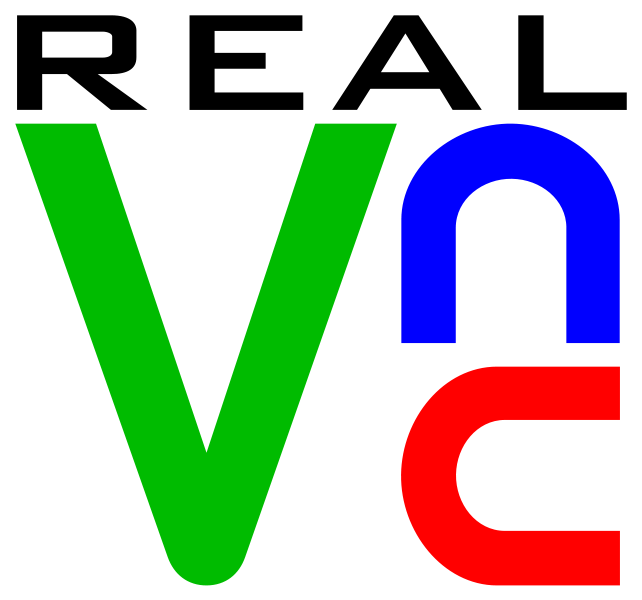
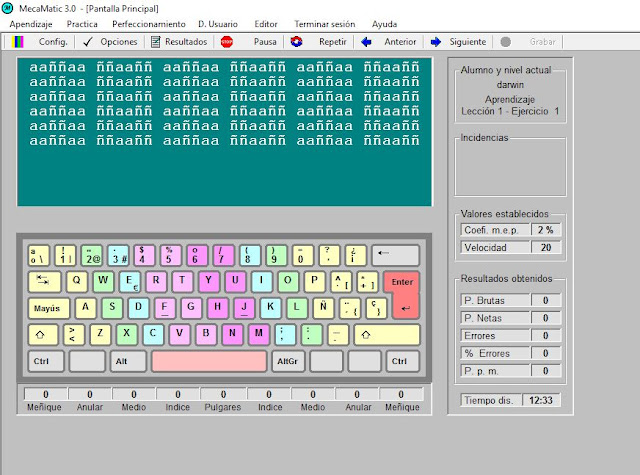
Comentarios
Publicar un comentario